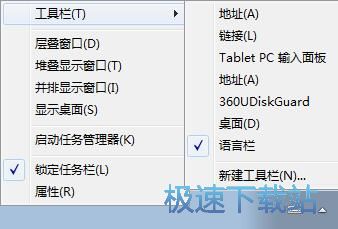大家在使用win7系统电脑的时候,有没有试过突然在电脑的任务栏中出现一个桌面按钮?自己也没有设置过这个功能,看着任务栏有一个桌面按钮感觉挺奇怪的,有没有办法可以将这个桌面按钮移除呢?极速小编知道有两种方法可以移除这个按钮。
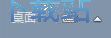
方法一:系统控制面板设置
首先我们打开系统开始菜单,点击开始菜单中的控制面板,打开系统控制面板;
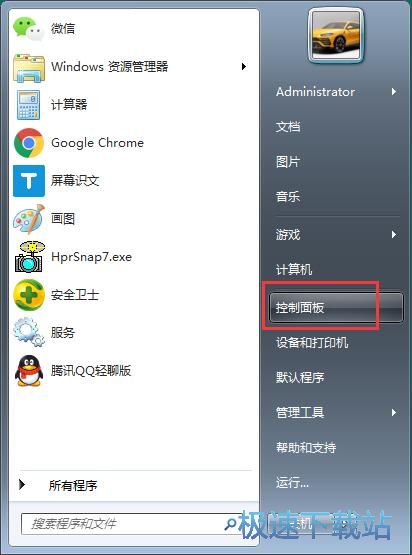
在系统控制面板中,找到并点击任务栏和开始菜单选项,打开系统任务栏和开始菜单设置窗口;
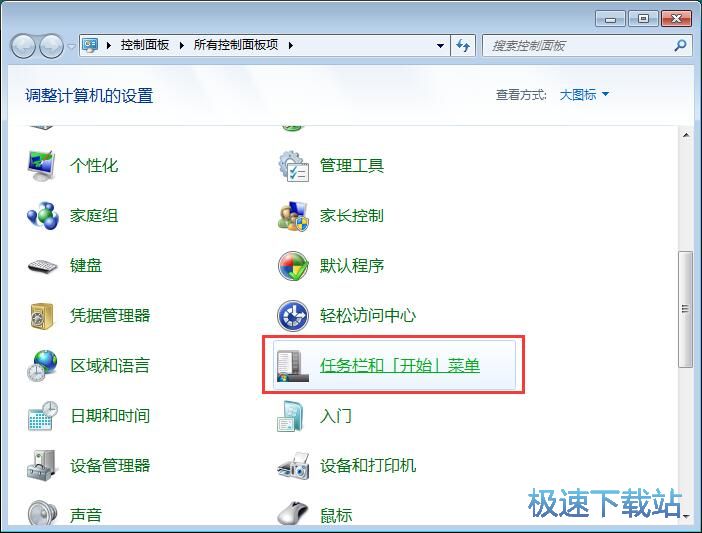
打开系统任务栏和开始菜单属性设置界面。我们可以在这里设置系统任务栏 、开始菜单和工具栏中的内容;
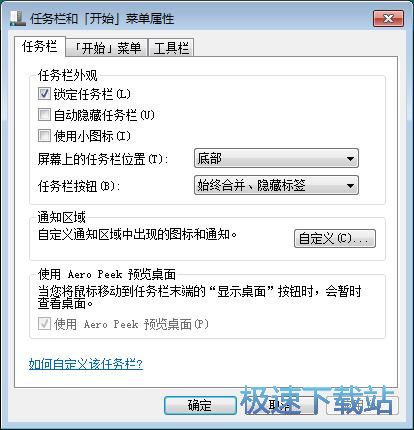
点击窗口中的工具栏选项卡,打开工具栏设置界面,我们可以在这里选择设置要添加到任务栏的工具栏。我们可以选择地址、链接、table pc输入面板、360UDickGuard、桌面。我们可以看到桌面选项正在被勾选;
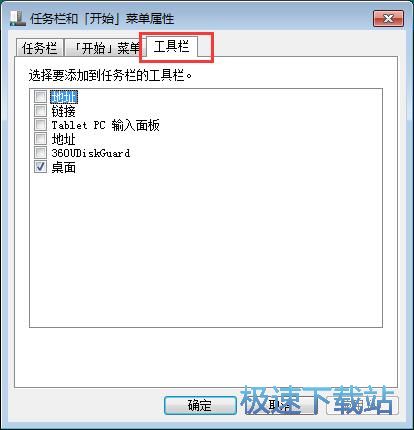
将工具栏设置窗口中的桌面项目的勾选取消,然后点击应用,就可以将系统任务栏中的桌面按钮移除;
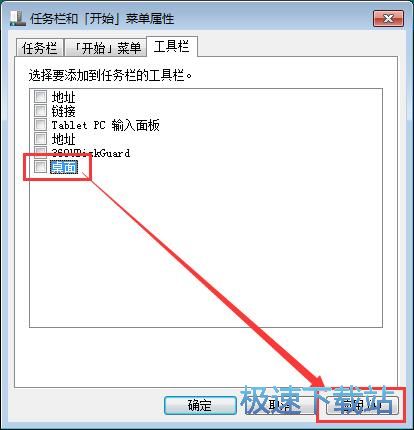
任务栏中的桌面按钮被成功移除。
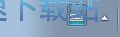
方法二:右键任务栏
这个方法就比第一种方法更加简单快捷了。用鼠标右键点击系统任务栏,然后点击右键菜单中的工具栏,展开工具栏设置菜单;
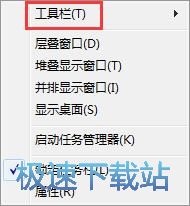
我们可以在工具栏展开菜单中看到目前系统的工具栏中有桌面和语言栏两个项目。我们只需要点击桌面,就可以将工具栏中的桌面项目功能关闭;
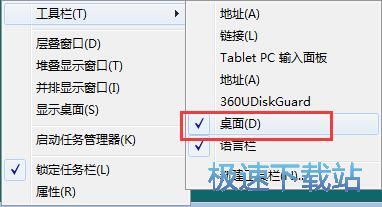
工具栏中的桌面功能关闭成功,这时候我们可以看到刚刚任务栏中的桌面按钮已经被成功移除。